应用商店是微软系统自带的软件下载和管理中心,可以保证用户使用的软件是绝对安全的,但是有的windows11用户反映应用商店打不开,应该怎么办呢?你先打开WIndows Powershell窗口,然后
应用商店是微软系统自带的软件下载和管理中心,可以保证用户使用的软件是绝对安全的,但是有的windows11用户反映应用商店打不开,应该怎么办呢?你先打开WIndows Powershell窗口,然后输入指令,之后找到Windowsstore对应的数值,复制后面的数据,之后输入到下文提示位置,执行之后系统就会重新部署应用商店了。
1、首先在Win11系统桌面中,右键单击桌面下方任务栏的开始选项,在弹出菜单中选择WIndows Powershell选项。
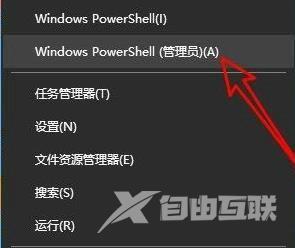
2、接着在开启的的窗口中输入指令:Get-AppxPackage -allusers | Select Name, PackageFullName。
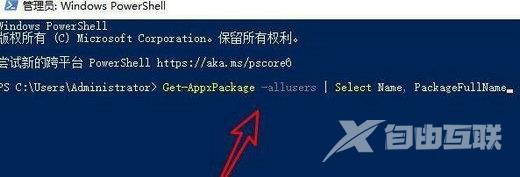
3、然后在出现的窗口中找到Windowsstore相对应的数值,然后复制它后面的具体数据。
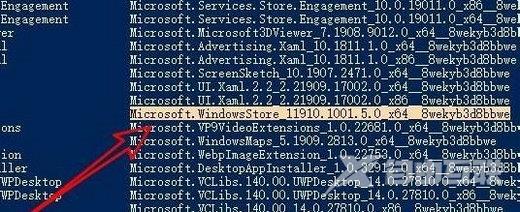
4、接下来在下面的窗口中输入以下指令: Add-appxpackage -register C:\Program Files\WindowsApps\Microsoft.WindowsStore_11910.1001.5.0_x64__8wekyb3d8bbwe\appxmanifest. -disabledevelopmentmode, 注意我们需要将中间对应的值换成我们上面复制的详细数值。
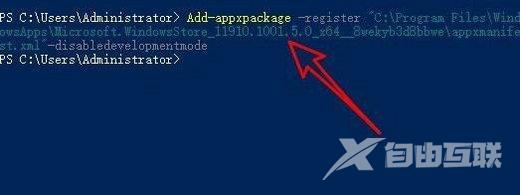
5、设置完成后win11系统就会自动开始重新部署应用商店。
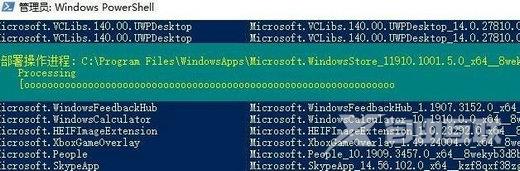
6、这时我们开启应用商店即可正常使用啦。
